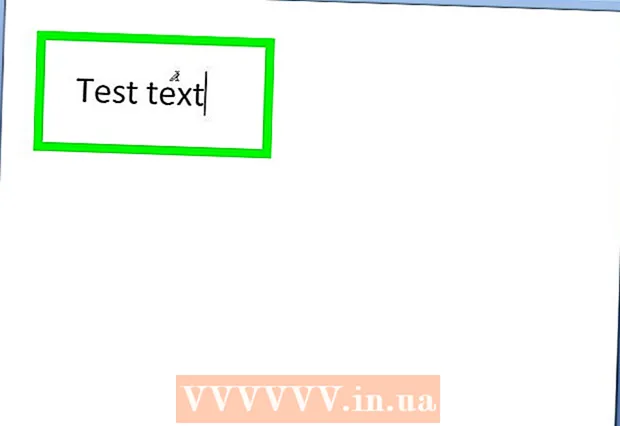מְחַבֵּר:
Marcus Baldwin
תאריך הבריאה:
18 יוני 2021
תאריך עדכון:
1 יולי 2024
![כיצד לשנות את סדר האתחול ב- BIOS של המחשב [למתחילים]](https://i.ytimg.com/vi/8IYrn2wi9kA/hqdefault.jpg)
תוֹכֶן
מאמר זה יראה לך כיצד לגשת ולשנות את המאפיינים וההגדרות של קבצים בודדים במחשב שלך. ניתן לעשות זאת ב- Windows ו- Mac OS X.
צעדים
שיטה 1 מתוך 2: ב- Windows
 1 פתח את תפריט ההתחלה
1 פתח את תפריט ההתחלה  . לשם כך, לחץ על הלוגו של Windows בפינה השמאלית התחתונה של המסך.
. לשם כך, לחץ על הלוגו של Windows בפינה השמאלית התחתונה של המסך.  2 לחץ על סמל סייר הקבצים
2 לחץ על סמל סייר הקבצים  . הוא נמצא בצד שמאל למטה בתפריט התחל.
. הוא נמצא בצד שמאל למטה בתפריט התחל.  3 בחר את הקובץ שאתה רוצה. לחץ על הקובץ שאתה רוצה לשנות את המאפיינים שלו.
3 בחר את הקובץ שאתה רוצה. לחץ על הקובץ שאתה רוצה לשנות את המאפיינים שלו. - ייתכן שיהיה עליך קודם כל לפתוח את התיקייה שבה הקובץ מאוחסן (לדוגמה, "מסמכים"); לשם כך, לחץ על התיקיה המתאימה בצד שמאל של חלון סייר.
 4 לחץ על הראשי. כרטיסייה זו נמצאת בצד השמאלי העליון של החלון.
4 לחץ על הראשי. כרטיסייה זו נמצאת בצד השמאלי העליון של החלון.  5 לחץ על נכסים. הסמל של לחצן זה נראה כמו ריבוע לבן עם סימן אדום והוא ממוקם בקטע "פתח" בסרגל הכלים בחלק העליון של חלון האקספלורר.
5 לחץ על נכסים. הסמל של לחצן זה נראה כמו ריבוע לבן עם סימן אדום והוא ממוקם בקטע "פתח" בסרגל הכלים בחלק העליון של חלון האקספלורר.  6 סקור את מאפייני הקובץ. לכל סוג קובץ יש תפריט מאפיינים משלו, אך ברוב המקרים ניתן לשנות את המידע הבא:
6 סקור את מאפייני הקובץ. לכל סוג קובץ יש תפריט מאפיינים משלו, אך ברוב המקרים ניתן לשנות את המידע הבא: - שם קובץ... בדרך כלל, אפשרות זו נמצאת בראש הכרטיסייה כללי.
- יישום... בדרך כלל, אפשרות זו ממוקמת באמצע הכרטיסייה כללי. לחץ על הלחצן שנה לצד אפשרות זו כדי לבחור תוכנית אחרת שתפתח קובץ זה כברירת מחדל.
- גרסאות קודמות... בכרטיסיה זו תוכל לבחור ולשחזר את הגירסה הקודמת של הקובץ (אם קיימת). במקרה זה, עליך לבחור נקודת שחזור.
 7 שמור את השינויים שלך. לחץ על החל בפינה הימנית התחתונה של חלון המאפיינים ולאחר מכן לחץ על אישור כדי לשמור את השינויים ולסגור את חלון המאפיינים.
7 שמור את השינויים שלך. לחץ על החל בפינה הימנית התחתונה של חלון המאפיינים ולאחר מכן לחץ על אישור כדי לשמור את השינויים ולסגור את חלון המאפיינים.
שיטה 2 מתוך 2: ב- Mac OS X
 1 פתח את Finder. לשם כך, לחץ על סמל הפנים הכחול במזח.
1 פתח את Finder. לשם כך, לחץ על סמל הפנים הכחול במזח.  2 בחר את הקובץ שאתה רוצה. לשם כך, לחץ עליו בחלון Finder.
2 בחר את הקובץ שאתה רוצה. לשם כך, לחץ עליו בחלון Finder. - ייתכן שיהיה עליך לפתוח את התיקייה שבה הקובץ מאוחסן תחילה; לשם כך, לחץ עליו בצד שמאל של חלון ה- Finder.
- לחץ על כל הקבצים בפינה השמאלית העליונה של חלון ה- Finder כדי לראות רשימה של כל הקבצים המאוחסנים במחשב שלך.
 3 לחץ על קוֹבֶץ. תפריט זה נמצא בחלק השמאלי העליון של המסך. ייפתח תפריט נפתח.
3 לחץ על קוֹבֶץ. תפריט זה נמצא בחלק השמאלי העליון של המסך. ייפתח תפריט נפתח.  4 לחץ על נכסים. זה באמצע התפריט קובץ.ייפתח חלון עם מאפייני קובץ.
4 לחץ על נכסים. זה באמצע התפריט קובץ.ייפתח חלון עם מאפייני קובץ.  5 סקור את מאפייני הקובץ. לרוב הקבצים ב- Mac OS X יש את המאפיינים הבאים, הממוקמים באמצע או בתחתית חלון המאפיינים:
5 סקור את מאפייני הקובץ. לרוב הקבצים ב- Mac OS X יש את המאפיינים הבאים, הממוקמים באמצע או בתחתית חלון המאפיינים: - שם והרחבה... כאן תוכל לשנות את שם או סוג הקובץ. תוכל גם לסמן את התיבה הסתר סיומת כדי להסתיר את הסיומת של קובץ זה.
- הערות (1)... כאן תוכל להוסיף הערות לגבי הקובץ.
- יישום... כאן תוכל לשנות את התוכנית שבה הקובץ נפתח.
- נוף... כאן תוכל לצפות בקובץ (כתמונה ממוזערת).
- שיתוף והרשאות... כאן תוכל לשנות איזה משתמש רשאי לפתוח ו / או לערוך את הקובץ.
 6 שמור את השינויים שלך. לשם כך, לחץ על העיגול האדום בפינה השמאלית העליונה של חלון "מאפיינים".
6 שמור את השינויים שלך. לשם כך, לחץ על העיגול האדום בפינה השמאלית העליונה של חלון "מאפיינים".
טיפים
- אם אתה מחובר כמנהל, ניתן לשנות נכסים נוספים.
אזהרות
- לא ניתן לשנות מאפייני קבצים מסוימים.
- מאפייני הקובץ הזמינים תלויים בסוג הקובץ.